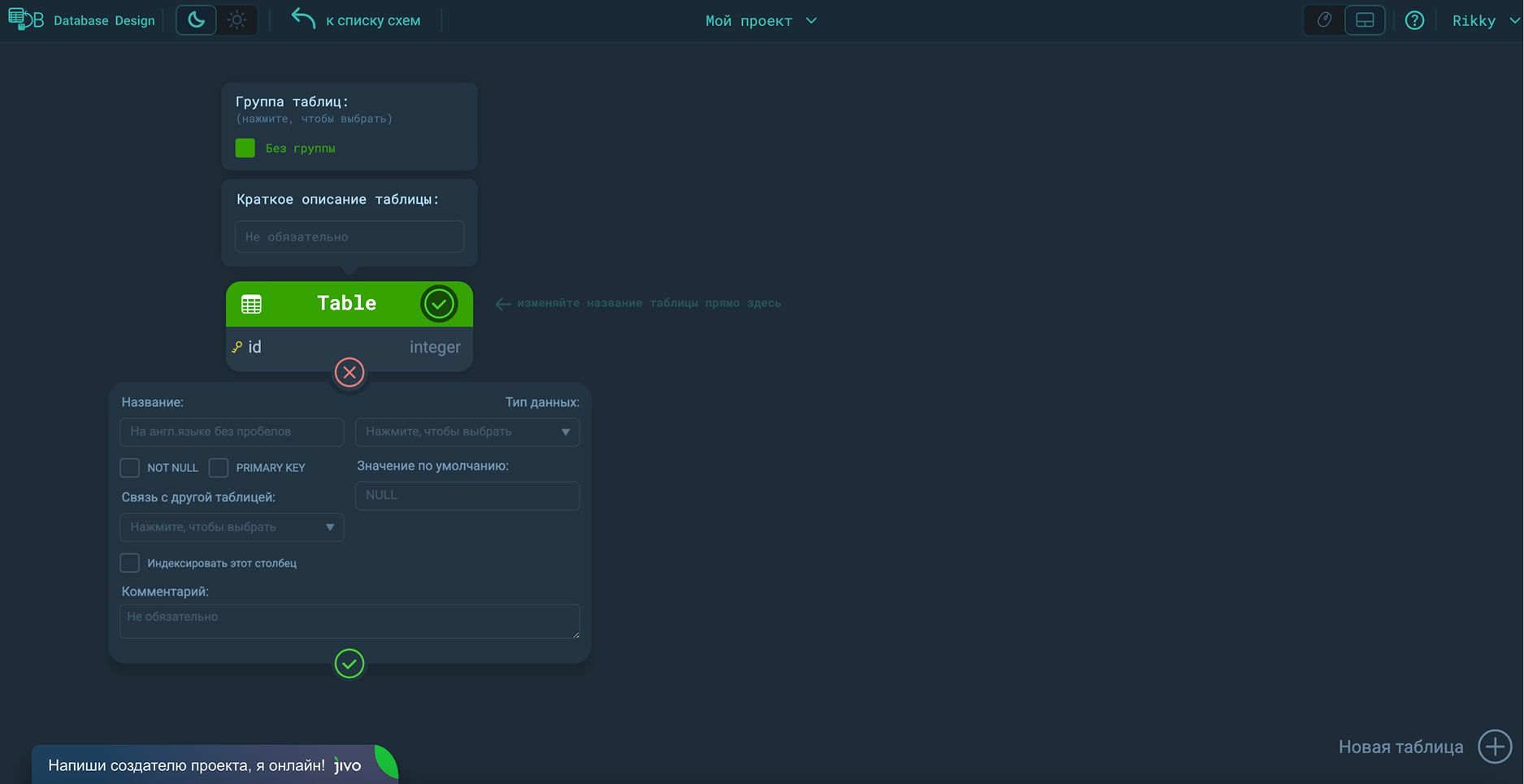新增:方便的表头颜色选择、表格组、可以为表格添加说明和复制表格的功能。改善了工作区的缩放。
表格颜色组
现在,通过为表格标题分配颜色,您可以迅速将相同的颜色分配给一个或多个其他表。此外,每种颜色都可以分配一个文本名称。
通过标题颜色将表格组合成逻辑组,以突出项目中不同的相关部分,使图表更具视觉吸引力。
例如,在“用户”表组中,可以包含与用户数据、设置等相关的所有表。在“订单和支付”组中,则包含所有与订单和支付相关的表,依此类推。
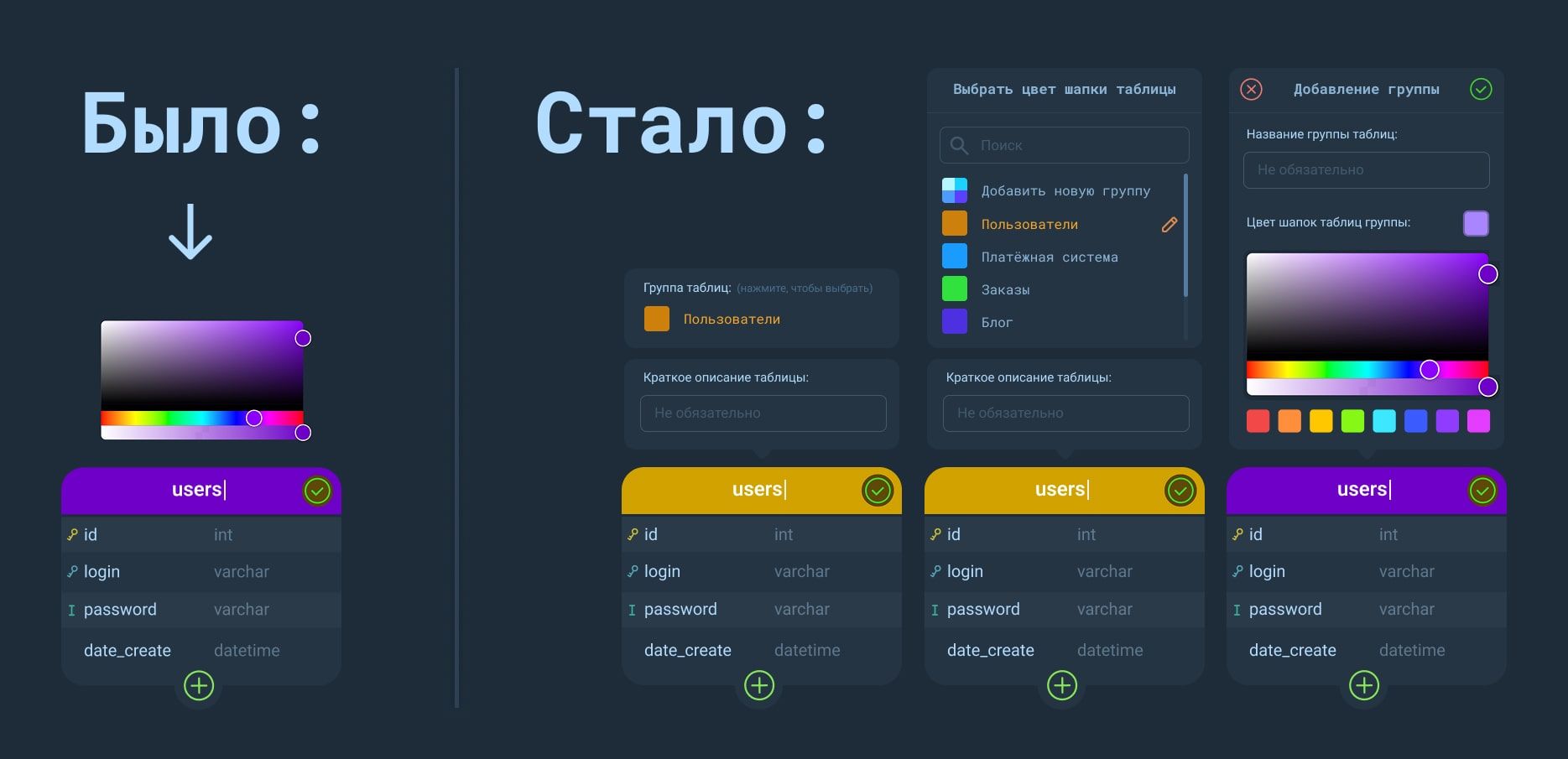
您可以轻松设置在工作区中显示哪些颜色组的表:为此,点击相应的按钮打开表组显示设置窗口,然后选择您想要查看的表组。
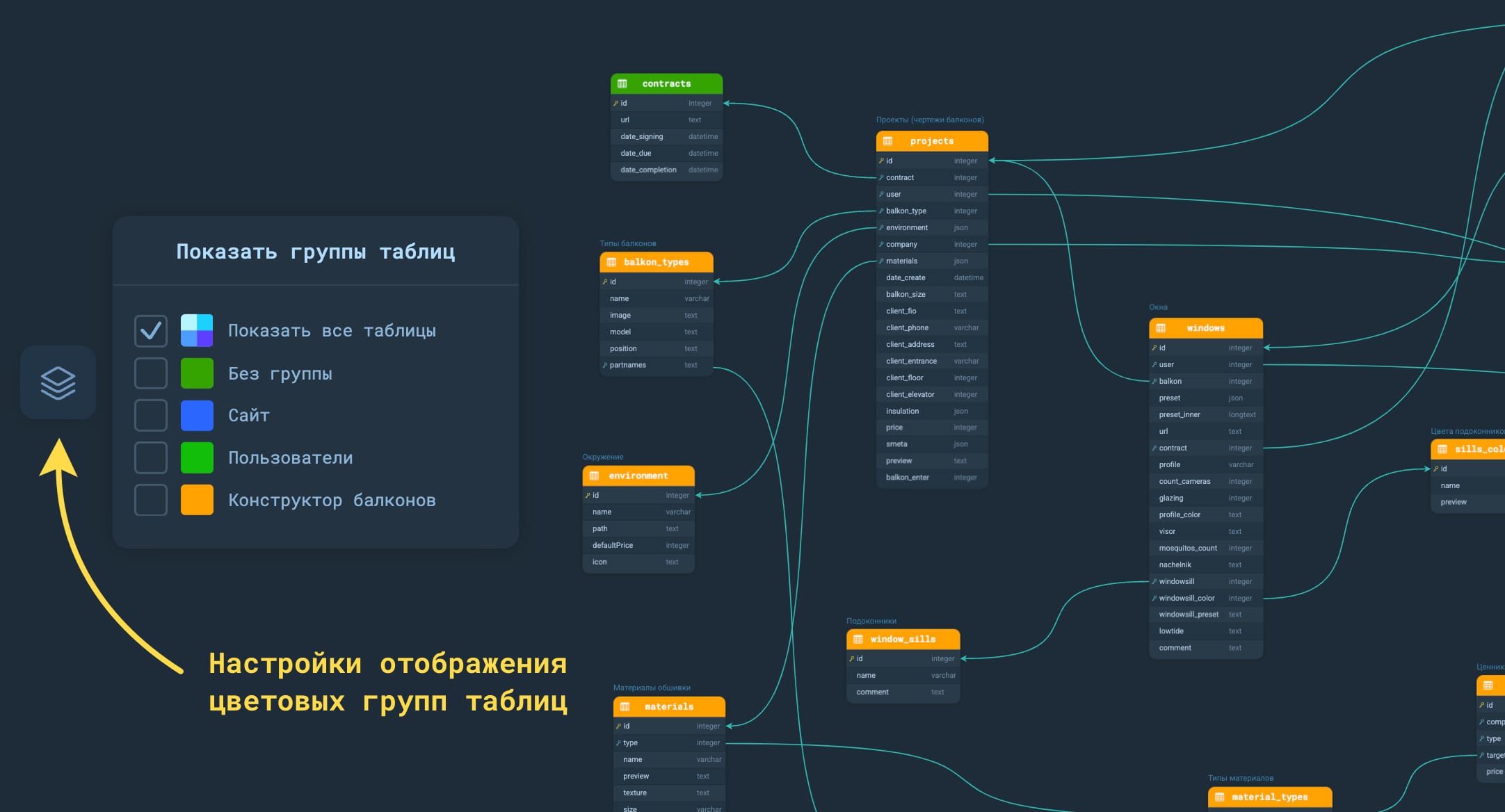
这在您需要了解大型项目某部分的数据库结构时非常有用,以免您的注意力被其他部分的表分散。例如,在下面的屏幕截图中,我们在顶部看到了整个数据库架构。
假设我们只对与订单相关的表感兴趣。我们选择只显示这一组的表 - 这样您就会看到理解架构变得多么容易,因为在此背景下所有不必要的内容都消失了。
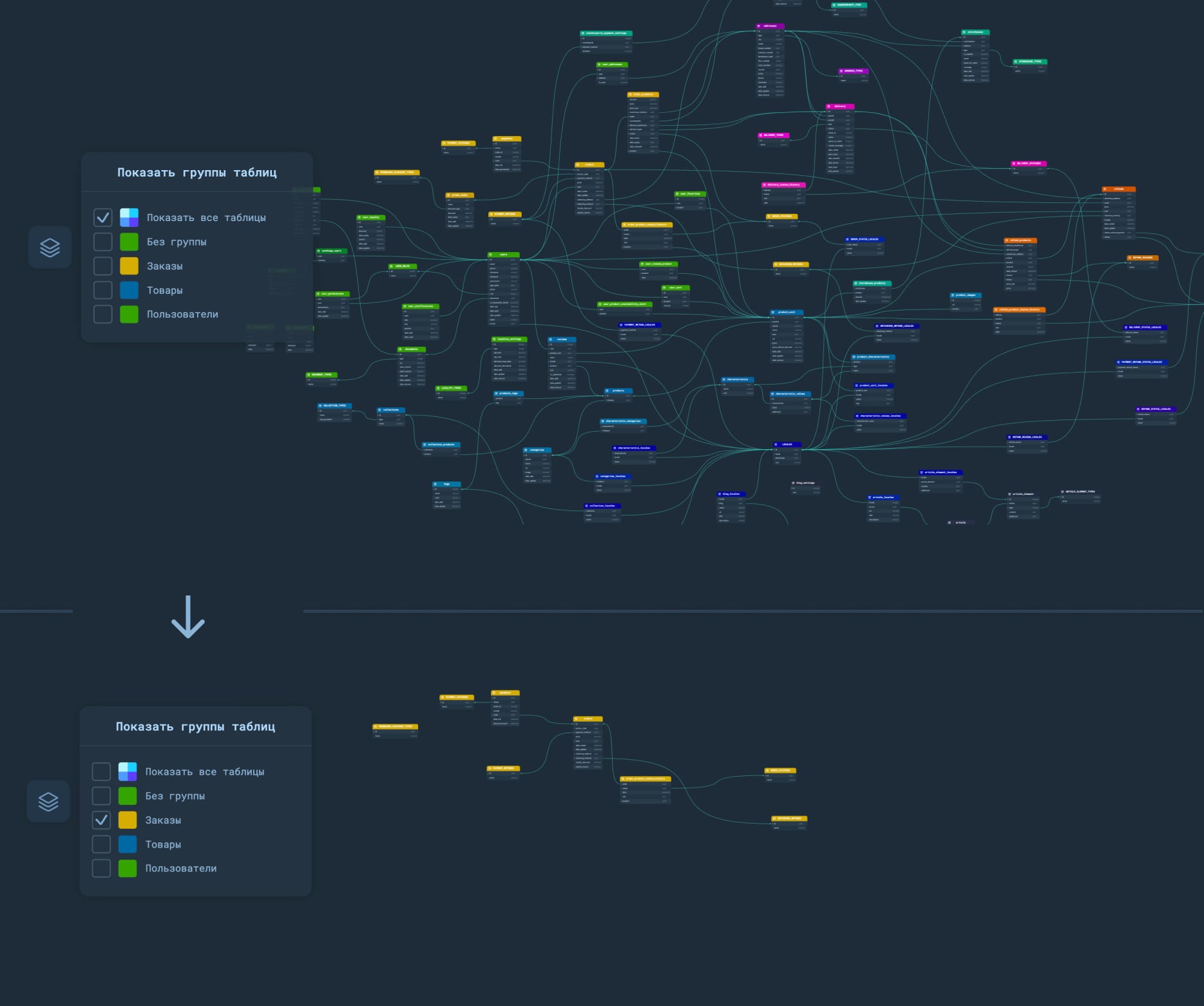
表格复制
现在您可以创建任意数量的现有表格的副本。
副本是一个单独的表格,在创建时与现有表格完全相同。
通过准备具有相似结构的表格模板来节省时间,从而快速基于它们创建项目结构。
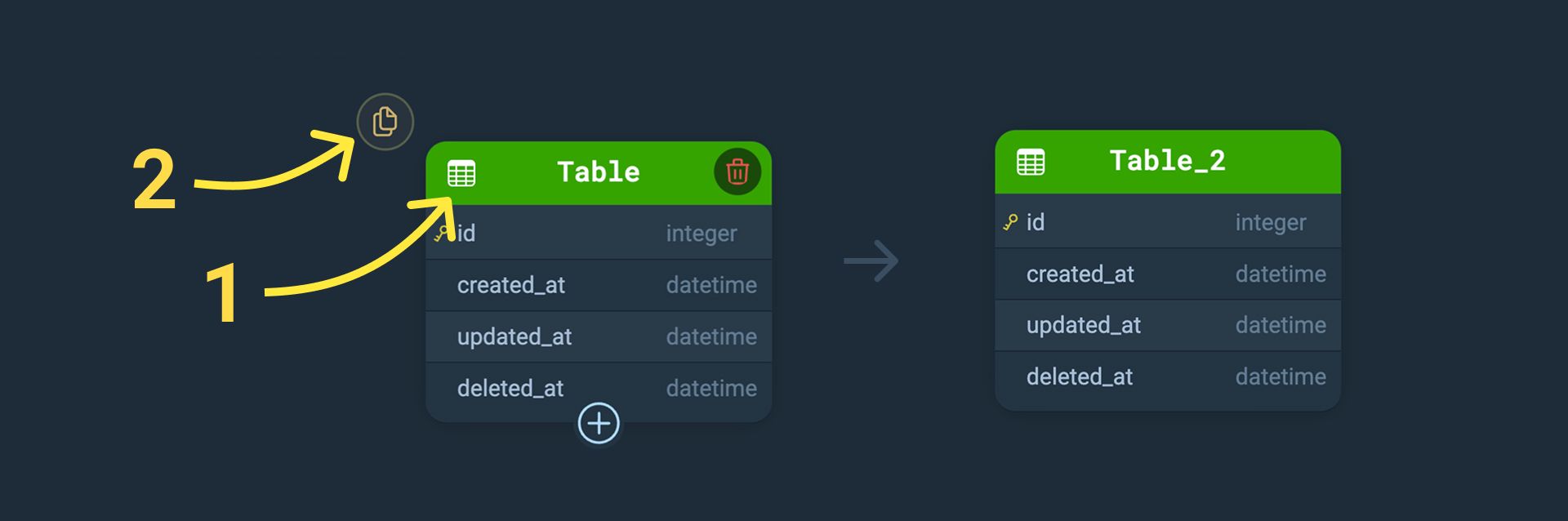
要复制,请将鼠标悬停在表格图标上,然后将出现所需的按钮,点击后将创建表格的副本。
表格简要描述
现在您有可能为表格提供说明:它将始终显示在表格上方。
简要写明表格在项目中所起的作用,这将有助于您更轻松、更快速地导航数据库架构。
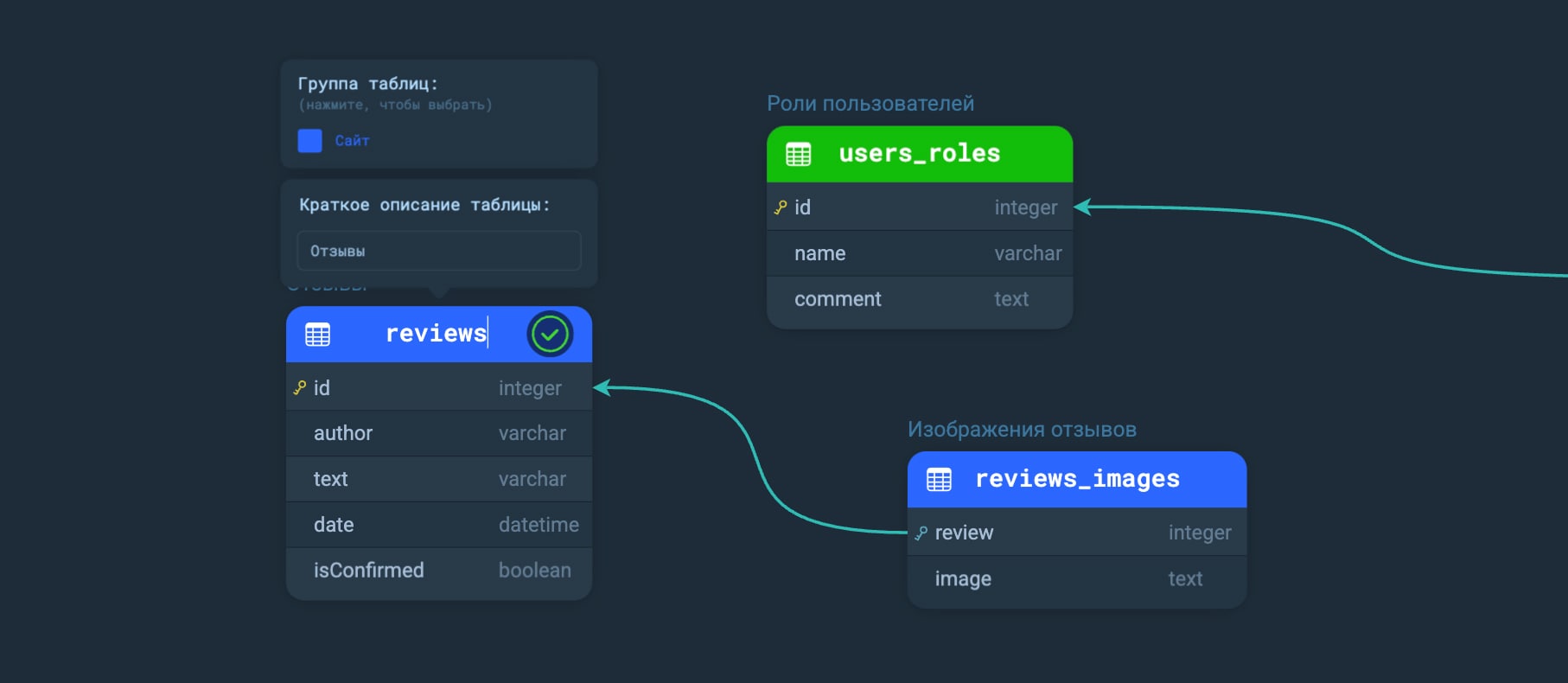
要向表格添加注释,请单击其名称,然后在弹出窗口中填写同名字段,然后点击勾选以保存。
项目列表中最近修改的项目现在位于顶部
以前,项目是按创建顺序显示的。现在,您最近编辑的项目将出现在顶部。
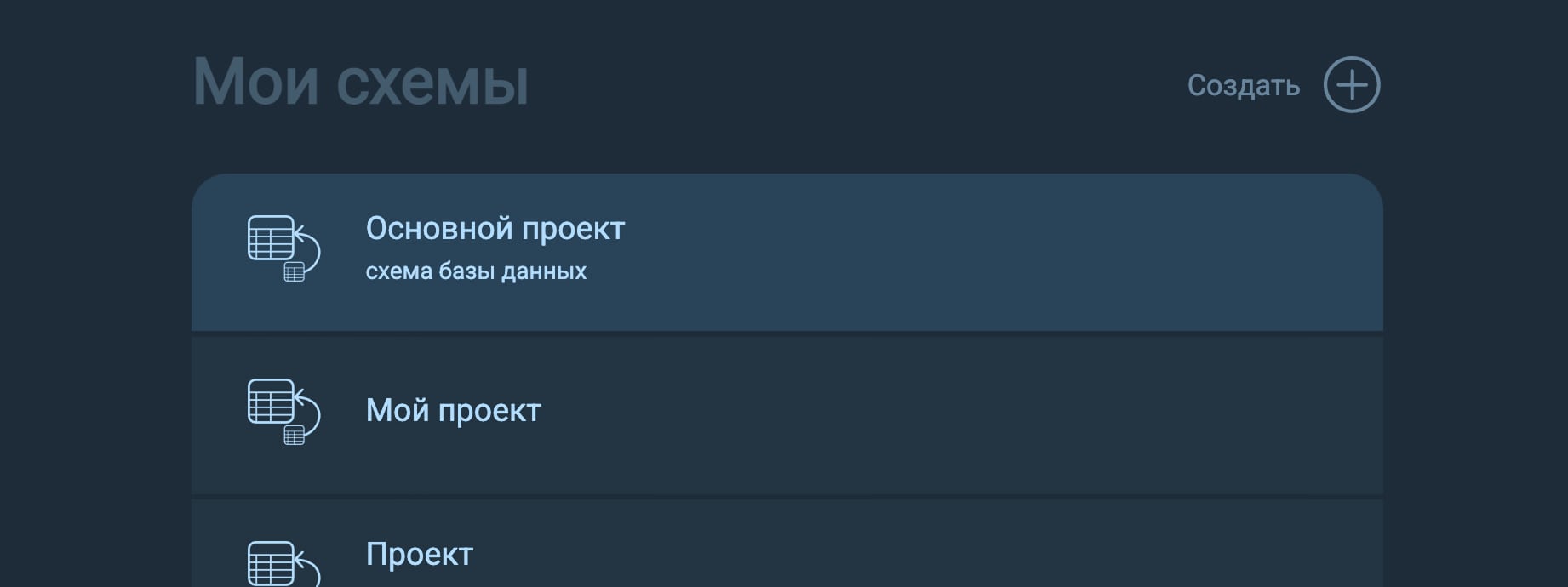
修复了工作区缩放的错误
偶尔会出现一个问题,即在大幅缩小时,图表会突然上移,使其不清楚如何把它重新带回来并放大以查看表格。
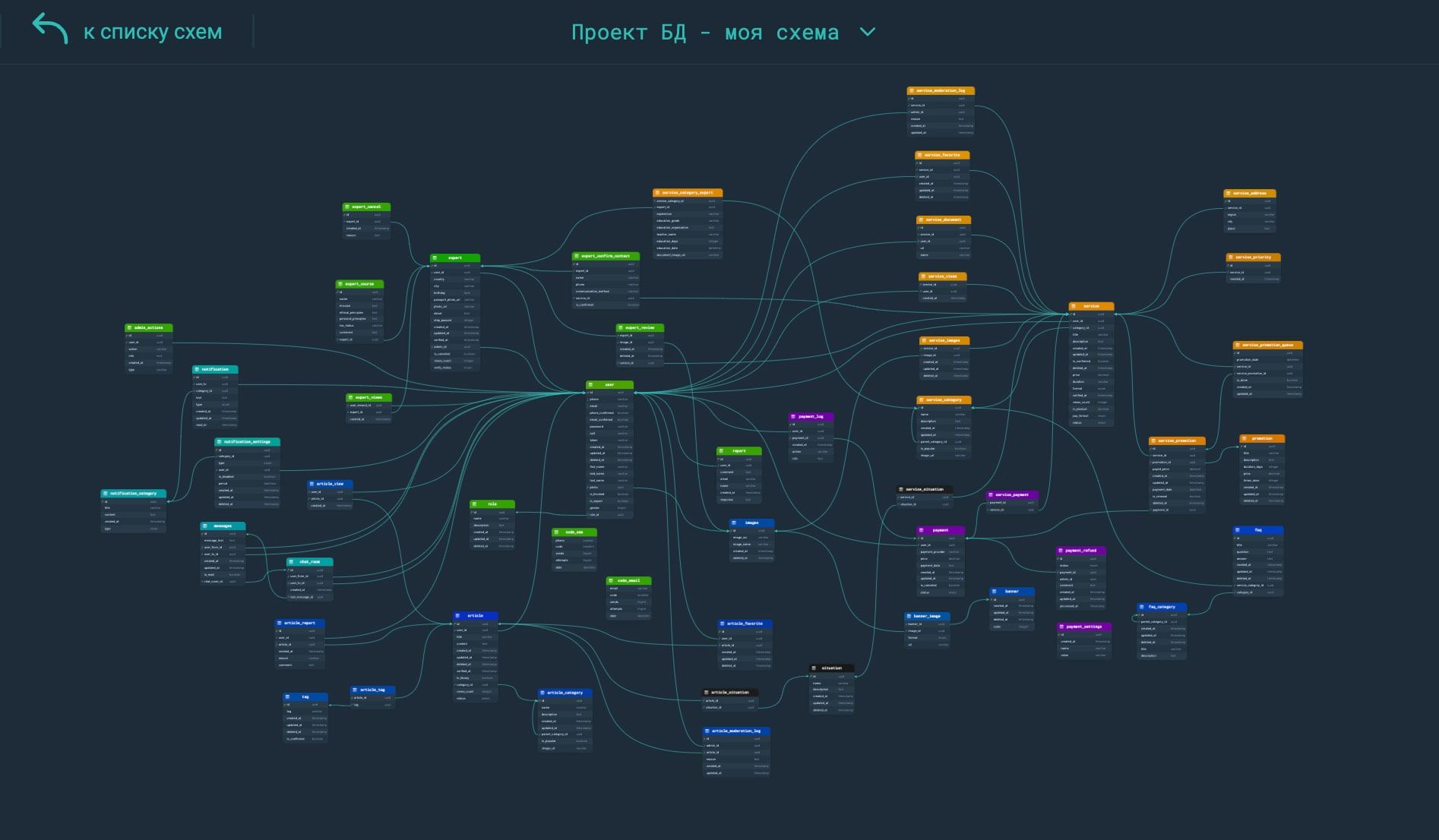
现在这种情况不再出现,缩放操作没有问题。
创建新图表时更方便的缩放
以前,在创建新图表后,旧的缩放可能会保留下来,您可能会发现自己过度缩放,迷惑于新表格添加到哪里。